Poisto Locky decrypter (Yksinkertaiset Poisto-ohjeet)
Locky decrypter Poisto-ohje
Mikä on Locky salauksen poistaja?
Kannattaako minun luottaa Locky salauksen poistajaan?
Locky salauksen poistaja on ohjelma joka kannattaa hankkia jos olet Locky viruksen [EN: Locky] uhri. Locky virus on uusi lunnasohjelma joka levittää paniikkia kaikkialla maailmassa. Tätä virustä levitetään saastuneiden sähköpostien liitteenä, jotka sisältävät väittämän mukaan laskutietoja. Raporttien mukaan tämä virus tulee ZIP tiedostona ja se sisältää saastuneen Word tai JavaScript dokumentin. Kun Locky pääsee järjestelmään ja aktivoituu, se alkaa tarkistamaan järjestelmää useiden tiedostopäätteiden varalta ja salaa löytyneet tiedostot RSA-2048 and AES-128 algorytmillä. Kun virus on salannut tiedostot niin se lisää .txt dokumentin, nimeltä _Locky_recover_instructions jokaiseen kansioon jossa saastuneita tiedostoja on. Tämä ilmoitus kertoo, että tietokoneen tiedostot on nyt salattu ja niiden salauksen poistaminen ei onnistu ilman salauksen poistoavainta. ”Onneksi” tämän ohjelman kehittäjillä on ratkaisu. He tarjoavat ostettavaksi Locky salauksen poistajaa jonka pitäisi onnistua poistamaan tiedostojen lukitus. Sinun pitää vain yhdistää nimettömään Tor verkkoon ja ostaa Locky salauksen poistaja määrätyltä sivulta. Uhria uhkaillaan myös jollet maksa viikossa niin lunnaan summa tuplataan. Tämä on pelkkää kiristystä.
Useat ihmiset valitettavasti lankeavat tällaisiin ehdotuksiin epätoivon vallassa kun he koettavat palauttaa kadonneet tiedostonsa. Me todella suosittelemme ETTET tee mitään maksuja, koska olet tekemisissä verkkorikollisten kanssa, ei ole siis takuuta että saat ostamasi tuotteen. Vaikka saat luvatun tuotteen niin et voi todellakaan olla varma, että se poistaa tiedostojen salauksen. Jos sinulla siis on tämä virus niin on parasta poistaa se välittömästi eikä koettaa ostaa tiedostojasi takaisin. Tekemällä tämän tuet vain verkkorikollisia ja heidän tulevia luomuksiaan. Me suosittelemme käyttämään luotettavaa haittaohjelman poistajaa, kuten FortectIntego ja poistamaan Locky lunnasohjelman tietokoneeltasi.
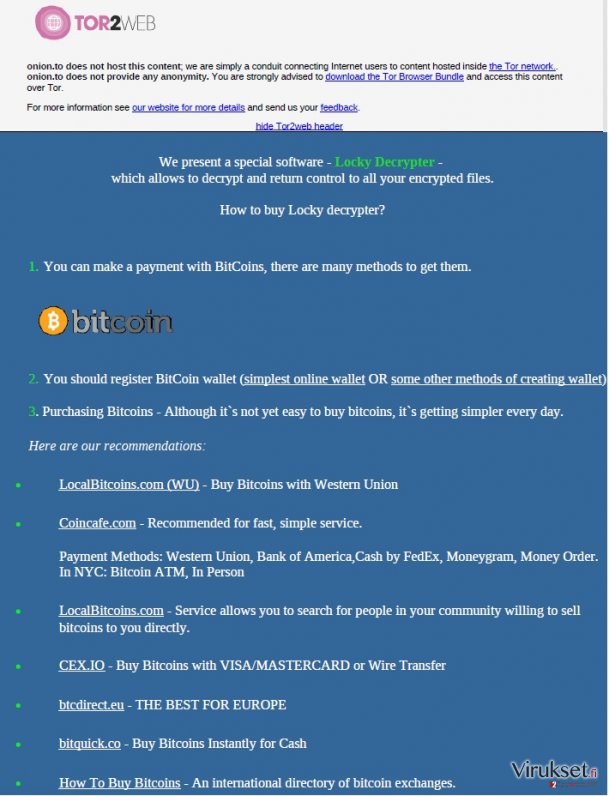
Kuinka tätä ohjelmaa levitetään?
Kun olet avannut lunnasvietin niin tulet huomaamaan useitä linkkejä sivuille joista voit ostaa Locky salauksen poistajan. Salauksen poistaja voidaan ladata sivuilta, joille pääsee vain nimettömän Tor verkon kautta, joka on erilaisten verkkohuijareiden, hakkerien ja muiden konnien suosikki. On todella vaarallista klikkailla näitä linkkejä koska ne voivat uudelleenohjata sinut joilleikin muille saastuneille sivuille ja saastuttaa järjestelmäsi troijalaisilla, viruksilla ja madoilla. Siksi on viisaampaa alkaa miettimään Lockyn poistamista jotta et joudu lisäongelmiin.
Kuinka voit poistaa Locky salauksen poistajan?
Locky salauksen poistajan toiminnallisuus on todella kyseenalainen. Vaikka olet jo ostanut ohjelman ja onnistunut poistamaan tiedostojesi salauksen niin me suosittelemme poistamaan Locky salauksen poistajan ja Locky viruksen järjestelmästä. Tämän tekemiseksi sinun pitää seurata kolmea tärkeää askelta. Ensimmäiseksi, sinun kannattaa hankkia maineikas haittaohjelman poistaja. Sen jälkeen, irroita PC:si verkosta koska tietokoneesi voi olla haavoittuvainen Locky prosesseille kun se on verkossa. Lopuksi, tee järjestelmän täysi tarkistus hankitulla haittaohjelman poistajalla, se löytää ja poistaa Locky viruksen ja sen kaikki komponentit tietokoneeltasi. Jos koet jotain ongelmia niin sinun kannattaa lukea Locky poisto-ohjeet [EN: Locky ransomware] sivultamme.
Manuaalinen Locky decrypter Poisto-ohje
Lunnasohjelma: Manuaalinen lunnasohjelman poisto Vikasietotilassa
Tärkeää! →
Manuaaliset poisto-ohjeet voivat olla liian vaikeita tavallisille tietokoneen käyttäjille. Ne vaativat edistyneitä IT-taitoja, jotta se voidaan suorittaa oikein (jos tärkeitä järjestelmätiedostoja poistetaan tai ne vahingoittuvat, niin koko Windows voi saastua), ja niiden suorittaminen voi kestää myös tuntien ajan. Siksi me todella suosittelemme käyttämään automaattista tapaa yllä mainitun sijaan.
Askel 1. Mene Vikasietotilaan Verkolla
Manuaalinen haittaohjelman poisto voidaan suorittaa helpoiten Vikasietotilassa.
Windows 7 / Vista / XP
- Klikkaa Start > Shutdown > Restart > OK.
- Kun tietokoneesi aktivoituu, aloita painamalla F8 painiketta (jos tämä ei toimi, kokeile F2, F12, Del, jne. – se kaikki riippuu emolevysi mallista) näet Advanced Boot Options ikkunan moneen kertaan.
- Valitse Safe Mode with Networking listalta.

Windows 10 / Windows 8
- Klikkaa Start hiiren oikealla painikkeella ja valitse Settings.

- Selaa alas ja valitse Update & Security.

- Ikkunan vasemmalla puolella, valitse Recovery.
- Selaa nyt alas ja löydä Advanced Startup section.
- Klikkaa Restart now.

- Valitse Troubleshoot.

- Mene Advanced options.

- Valitse Startup Settings.

- Paina Restart.
- Paina sitten 5 tai klikkaa 5) Salli Vikasietotila Verkolla.

Askel 2. Sammuta epäilyttävät prosessit
Windows Tehtävien Hallinta on hyödyllinen työkalu, joka näyttää kaikki taustaprosessit. Jos haittaohjelma käyttää prosesseja, niin sinun pitää sammuttaa ne:
- Paina Ctrl + Shift + Esc avataksesi Windows Tehtävien Hallinnan.
- Klikkaa More details.

- Selaa alas Background processes osioon ja etsi mitä tahansa epäilyttävää.
- Klikkaa hiiren oikeaa painiketta ja valitse Open file location.

- Mene takaisin prosessiin, klikkaa oikealla ja valitse End Task.

- Poista vaarallisen kansion sisältö.
Askel 3. Tarkista ohjelmien Käynnistys
- Paina Ctrl + Shift + Esc avataksesi Windows Tehtävien Hallinnan.
- Mene Startup välilehteen.
- Klikkaa oikealla epäilyttävää ohjelmaa ja valitse Disable.

Askel 4. Poista viruksen tiedostot
Haittaohjelman tiedostot voidaan löytää eri paikoista tietokoneeltasi. Tässä ohjeet, jotka voivat auttaa sinua löytämään ne:
- Kirjoita Disk Cleanup Windows hakuun ja paina Enter.

- Valitse kovalevy, jonka haluat puhdistaa (C: on päälevy ensisijaisesti ja siellä haittatiedostot yleensä ovat).
- Etsi Poistettavia Tiedostoja listalta ja valitse seuraava:
Temporary Internet Files
Downloads
Recycle Bin
Temporary files - Valitse Clean up system files.

- Voit etsiä myös muita vaarallisia tiedostoja, jotka piileskelevät seuraavissa kansioissa (kirjoita nämä merkinnät Windows Hakuun ja paina Enter):
%AppData%
%LocalAppData%
%ProgramData%
%WinDir%
Kun olet valmis, käynnistä PC normaalissa tilassa.
Poista Locky decrypter käyttäen System Restore
-
Askel 1: Käynnistä tietokoneesi uudelleen Safe Mode with Command Prompt
Windows 7 / Vista / XP- Klikkaa Start → Shutdown → Restart → OK.
- Kun tietokoneesi aktivoituu niin ala painamaan F8 toistuvasti kunnes näet Advanced Boot Options ikkunan.
-
Valitse Command Prompt listalta

Windows 10 / Windows 8- Paina Power painiketta Windows kirjautumisruudussa. Nyt paina ja pidä Shift mikä on näppäimistössäsi ja klikkaa Restart.
- Valitse sitten Troubleshoot → Advanced options → Startup Settings ja paina lopuksi Restart
-
Kun tietokoneesi aktivoituu, valitse Enable Safe Mode with Command Prompt, Startup Settings ikkunassa.

-
Askel 2: Palauta järjestelmän tiedostot ja asetukset
-
Kun Command Prompt ikkuna ilmaantuu, kirjoita cd restore ja klikkaa Enter.

-
Kirjoita sitten rstrui.exe ja paina Enter uudelleen..

-
Kun uusi ikkuna avautuu, klikkaa Next ja valitse haluamasi palautuspiste joka on ennen Locky decrypter pääsyä koneelle. Klikkaa sen jälkeen Next.


-
Klikkaa nyt Yes aloittaaksesi järjestelmän palautuksen

-
Kun Command Prompt ikkuna ilmaantuu, kirjoita cd restore ja klikkaa Enter.
Lopuksi, sinun kannattaa aina ajatella suojautumista krypto-lunnasohjelmia vastaan. Voidaksesi suojella tietokonettasi Locky decrypter ja muita lunnasohjelmia vastaan, käytä maineikasta haittaohjelman poistajaa, kuten FortectIntego, SpyHunter 5Combo Cleaner tai Malwarebytes.
Suositeltavaa sinulle
Älä anna hallituksen vakoilla sinua
Hallituksella on useita ongelmia, mitä tulee käyttäjien tietojen seuraamiseen ja asukkaiden vakoiluun, joten sinun kannattaa ottaa tämä huomioon ja oppia lisää hämärien tietojen keräystavoista. Vältä ei-toivottua hallituksen seurantaa tai vakoilua ja ole täysin nimetön internetissä.
Voit valita eri sijainnin, kun menet verkkoon ja käyt käsiksi materiaalin, jota haluat ilman sisältörajoituksia. Voit helposti nauttia riskittömästä internetyhteydestä pelkäämättä hakkerointia, kun käytät Private Internet Access VPN palvelua.
Hallitse tietoja joihin hallitus tai muu toivomaton osapuoli voi päästä käsiksi ja selata nettiä ilman vakoilua. Vaikka et ota osaa laittomiin toimiin tai luotat valitsemiisi palveluihin, alustoihin, epäilet omaa turvallisuuttasi ja teet varotoimia käyttämällä VPN palvelua.
Varmuuskopioi tiedot myöhempää käyttöä varten, haittaohjelmahyökkäyksen varalta
Tietokoneen käyttäjät voivat kärsiä useista menetyksistä verkkotartuntojen takia tai omien virheiden takia. Haittaohjelman luomat ohjelmaongelmat tai suorat tietojen menetykset salauksen takia, voi johtaa ongelmiin laitteellasi tai pysyviin vahinkoihin. Kun sinulla on kunnolliset päivitetyt varmuuskopiot, voit helposti palauttaa ne sellaisen tapahtuman jälkeen ja palata töihin.
On tärkeää luoda päivityksiä varmuuskopioistasi, kun laitteeseen tehdään muutoksia, jotta voit päästä takaisin pisteeseen, jossa työskentelit haittaohjelman tehdessä muutoksia tai ongelmat laitteella aiheuttavat tiedostojen tai suorituskyvyn saastumisen. Luota tällaiseen käytökseen ja tee tietojen varmuuskopioinnista päivittäinen tai viikoittainen tapa.
Kun sinulla on aikaisempi versio jokaisesta tärkeästä dokumentista tai projektista, niin voit välttää turhautumisen ja hajoamiset. Se on kätevää, kun haittaohjelma tapahtuu yllättäen. Käytä Data Recovery Pro järjestelmän palautukseen.







